Afficher les ressources sur plusieurs abonnements Keystone
 Suggérer des modifications
Suggérer des modifications


Le tableau de bord Keystone de la console NetApp vous permet d'afficher des informations détaillées sur les nœuds des clusters, les volumes provisionnés et les nœuds StorageGRID sur plusieurs abonnements Keystone , en fonction de vos autorisations d'accès. Cette vue n'est pas disponible dans Digital Advisor.

|
La page Actifs affiche des onglets en fonction des plateformes associées à vos abonnements Keystone . Pour ONTAP, les onglets Nœuds dans les clusters et Volumes dans les clusters sont tous deux disponibles. Pour StorageGRID, le tableau Nœuds dans les grilles s'affiche directement sans sélection d'onglet. Si l'abonnement inclut les deux plateformes, les trois onglets sont disponibles. |
-
Dans le menu de navigation de gauche de la console, sélectionnez Stockage > Keystone > Ressources.
La page Actifs affiche l'onglet Nœuds du cluster.
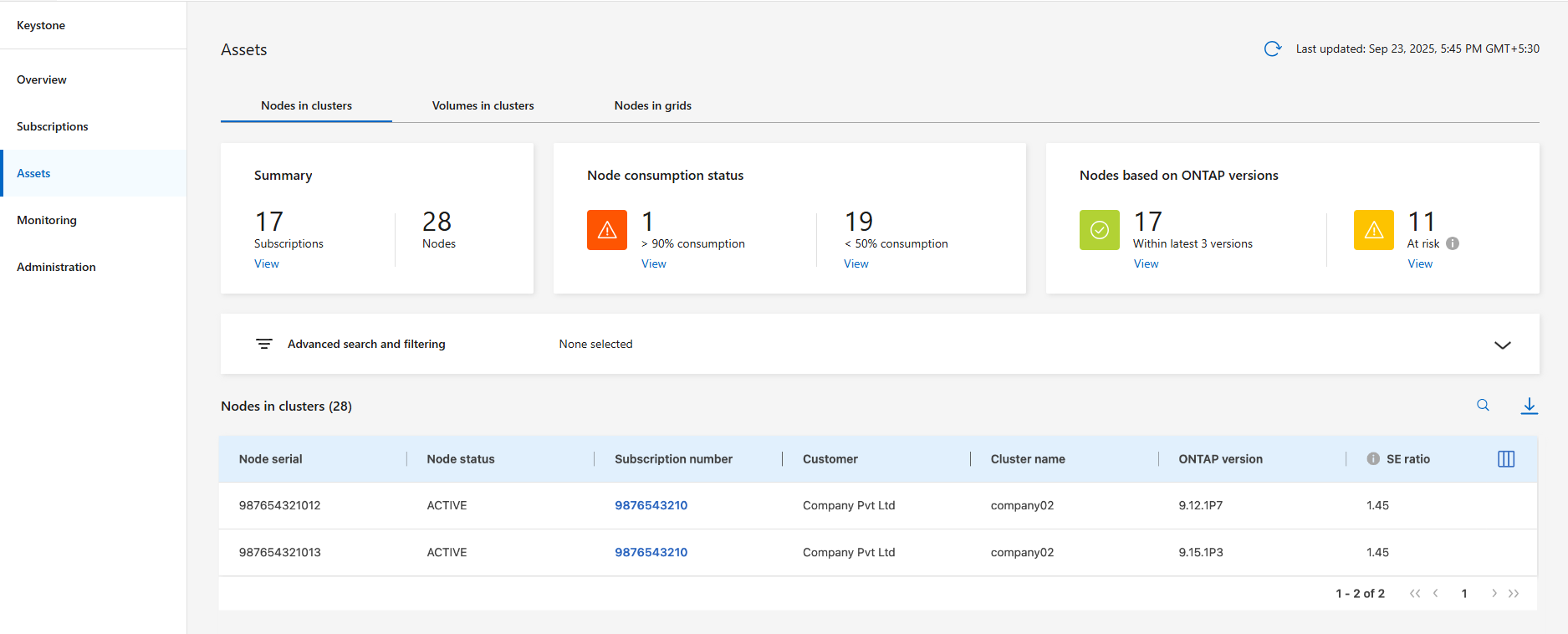
Vous pouvez consulter des informations détaillées sur tous les nœuds des clusters des abonnements Keystone, notamment leurs numéros de série, leur état, leurs paramètres d'efficacité de stockage, leur type de plateforme et leurs capacités. Vous obtenez également un aperçu des éléments suivants :
-
Nombre total d'abonnements et de nœuds ONTAP.
-
Consommation de capacité des nœuds, avec un bouton Afficher cliquable pour filtrer le tableau et afficher les actifs qui répondent à des critères spécifiques (> 90 % consommés ou < 50 % consommés).
-
Nœuds basés sur les versions ONTAP, avec le bouton Afficher pour filtrer les nœuds dans les trois dernières versions ou plus anciennes.
Vous pouvez personnaliser le tableau à l'aide du sélecteur de colonnes  icône et utilisez la barre de recherche en haut pour rechercher et filtrer les données Keystone en fonction des paramètres de la colonne.
icône et utilisez la barre de recherche en haut pour rechercher et filtrer les données Keystone en fonction des paramètres de la colonne.
-
-
Dans le menu de navigation de gauche de la console, sélectionnez Stockage > Keystone > Ressources.
-
Sélectionnez l'onglet Volumes en clusters.
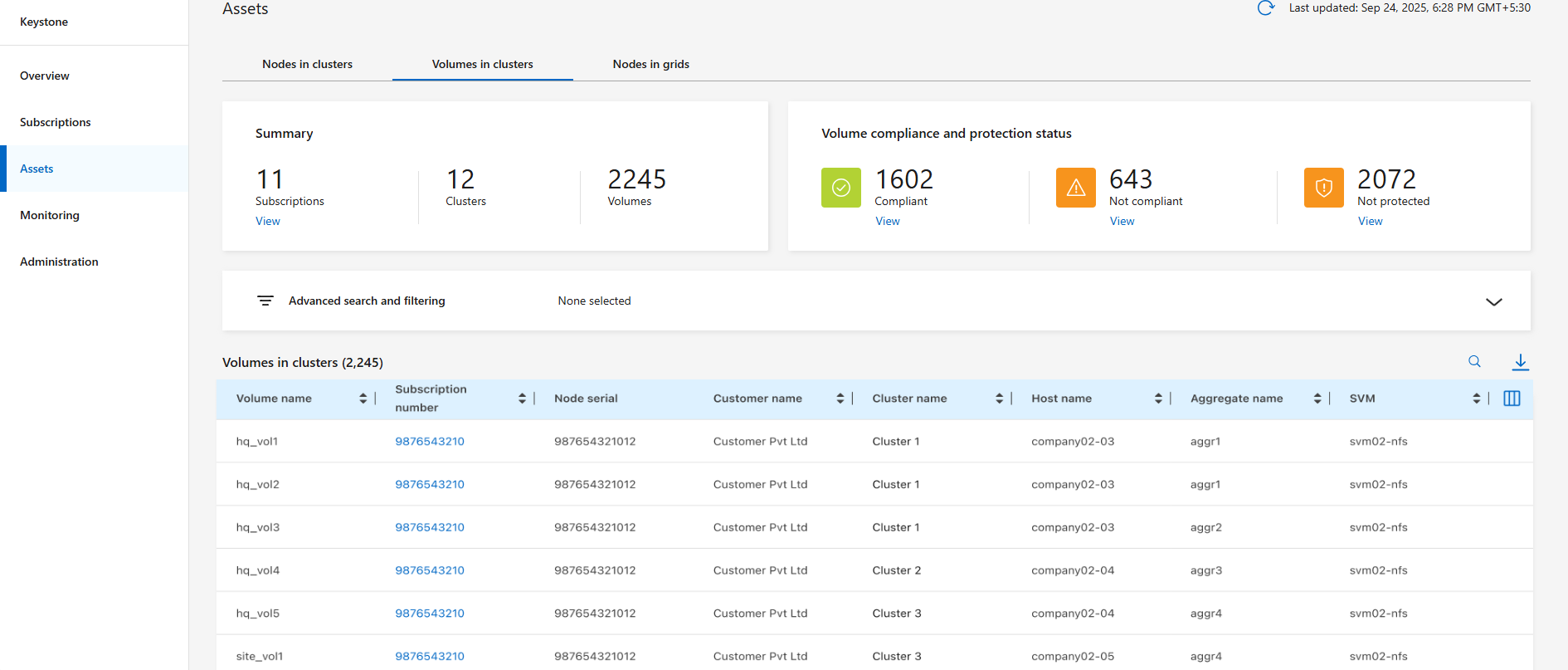
Vous pouvez consulter des informations détaillées sur tous les volumes des clusters des abonnements Keystone, notamment le nom du volume, le numéro d'abonnement, le numéro de série du nœud, la conformité aux politiques de qualité de service (QoS), le nom du cluster, le nom de l'hôte et les niveaux de service de performance. Vous pouvez surveiller la capacité provisionnée, l'utilisation logique et physique, ainsi que les données non utilisées. Vous obtenez également un aperçu des éléments suivants :
-
Le nombre total d’abonnements, de clusters et de volumes.
-
État de conformité et de protection du volume, avec un bouton Afficher pour filtrer le tableau et afficher les actifs en fonction de critères tels que conforme, non conforme ou non protégé.
Vous pouvez personnaliser le tableau à l'aide du sélecteur de colonnes  icône et utilisez la barre de recherche en haut pour rechercher et filtrer les données Keystone en fonction des paramètres de la colonne.
icône et utilisez la barre de recherche en haut pour rechercher et filtrer les données Keystone en fonction des paramètres de la colonne.
Vous pouvez cliquer sur un numéro d'abonnement dans la colonne Numéro d'abonnement pour accéder à l'onglet Abonnements, où vous pouvez afficher les détails de consommation d'abonnement, les échéanciers et les informations sur les actifs associés. Pour en savoir plus, reportez-vous "Consultez les détails de votre consommation actuelle"à la section .
-
-
Dans le menu de navigation de gauche de la console, sélectionnez Stockage > Keystone > Ressources.
-
Sélectionnez l'onglet Nœuds dans les grilles.
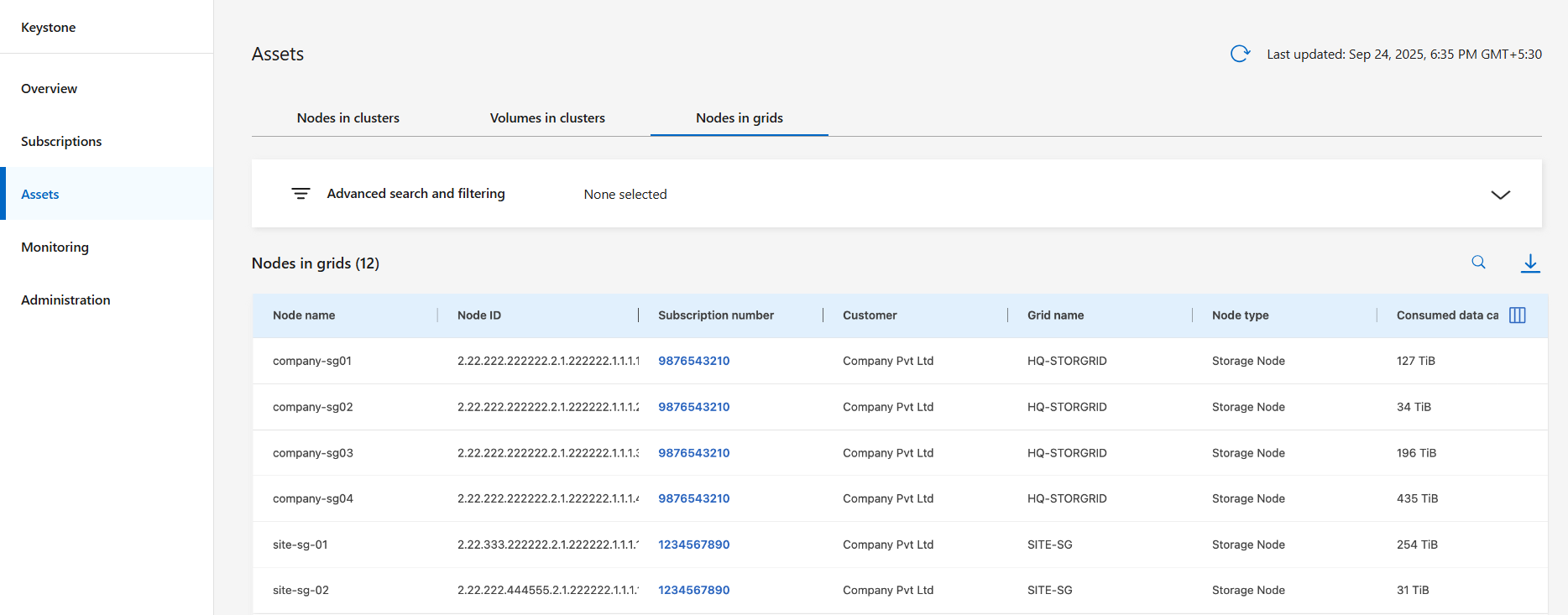
Vous pouvez consulter des informations détaillées sur tous les nœuds des grilles des abonnements Keystone, notamment le nom et l'identifiant du nœud, le numéro d'abonnement, le nom de la grille, le type de nœud et le client. Vous pouvez surveiller la capacité de données consommée et disponible, l'utilisation du processeur et la capacité de données utilisable.
Vous pouvez personnaliser le tableau à l'aide du sélecteur de colonnes  icône et utilisez la barre de recherche en haut pour rechercher et filtrer les données Keystone en fonction des paramètres de la colonne.
icône et utilisez la barre de recherche en haut pour rechercher et filtrer les données Keystone en fonction des paramètres de la colonne.
Vous pouvez cliquer sur un numéro d'abonnement dans la colonne Numéro d'abonnement pour accéder à l'onglet Abonnements, où vous pouvez afficher les détails de consommation d'abonnement, les échéanciers et les informations sur les actifs associés. Pour en savoir plus, reportez-vous "Consultez les détails de votre consommation actuelle"à la section .
Informations connexes



